Efek foto sketsa sedang tren dalam desain dan grafis digital. Efek ini mengubah foto biasa menjadi sketsa dengan tanda pensil dan bayangan. Semua orang menyukai tampilan ini karena memberikan tampilan artistik saat diunggah di internet. Anda dapat dengan mudah ubah foto jadi sketsa secara daring atau melalui beberapa alat penyuntingan. Dalam artikel ini, kami akan menunjukkan cara menyunting foto menjadi sketsa dalam langkah-langkah sederhana menggunakan berbagai alat.
Cara ubah foto jadi sketsa online
Jika Anda bukan ahli dalam mengedit, kini banyak situs web yang memungkinkan Anda mengubah foto menjadi sketsa dalam hitungan detik tanpa repot. Anda dapat menjalankannya langsung di peramban tanpa mengunduh dan memasang apa pun. Berikut beberapa pilihannya.
AiPassportPhotos
AiPassportPhotos adalah alat online cerdas yang membantu Anda mengubah foto menjadi sketsa dengan satu klik. Alat ini menawarkan filter kartun, termasuk efek foto sketsa pensil. Anda juga dapat mengubah foto menjadi anime, cat air, atau kartun 3D. Alat ini cepat, gratis, dan mudah digunakan. Tidak perlu kerja manual. Alat ini juga memungkinkan Anda mengaburkan latar belakang, menghapus latar belakang, dan membuat foto avatar. Cocok untuk media sosial, editan yang menyenangkan, dan foto profil.
Cara menggunakan AiPassportPhotos:
- Buka halaman alat dan unggah foto yang ingin diubah menjadi gaya sketsa.
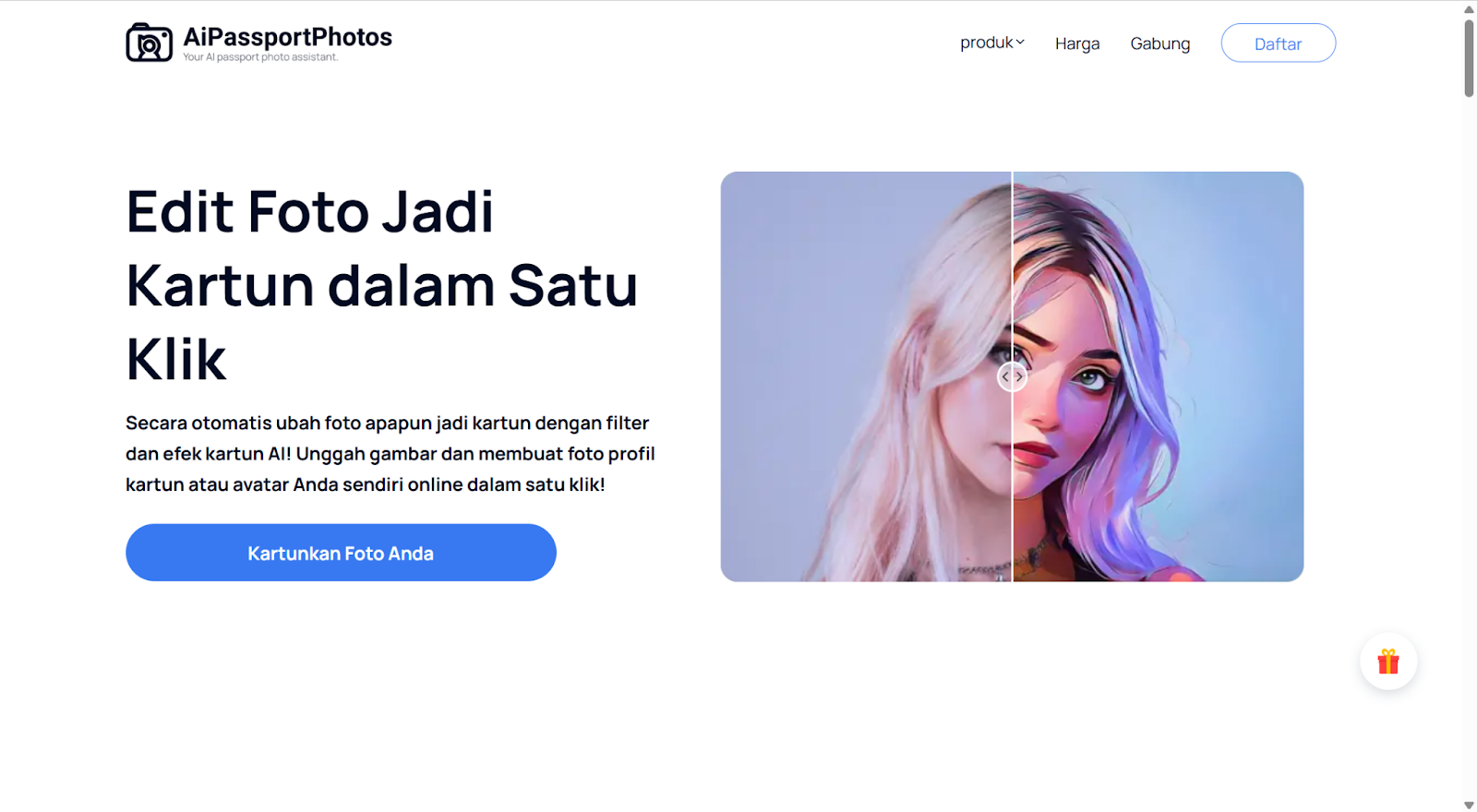
- Pilih gambar sketsa atau filter kartun yang Anda suka.
- Tunggu beberapa detik dan unduh foto sketsa baru Anda.
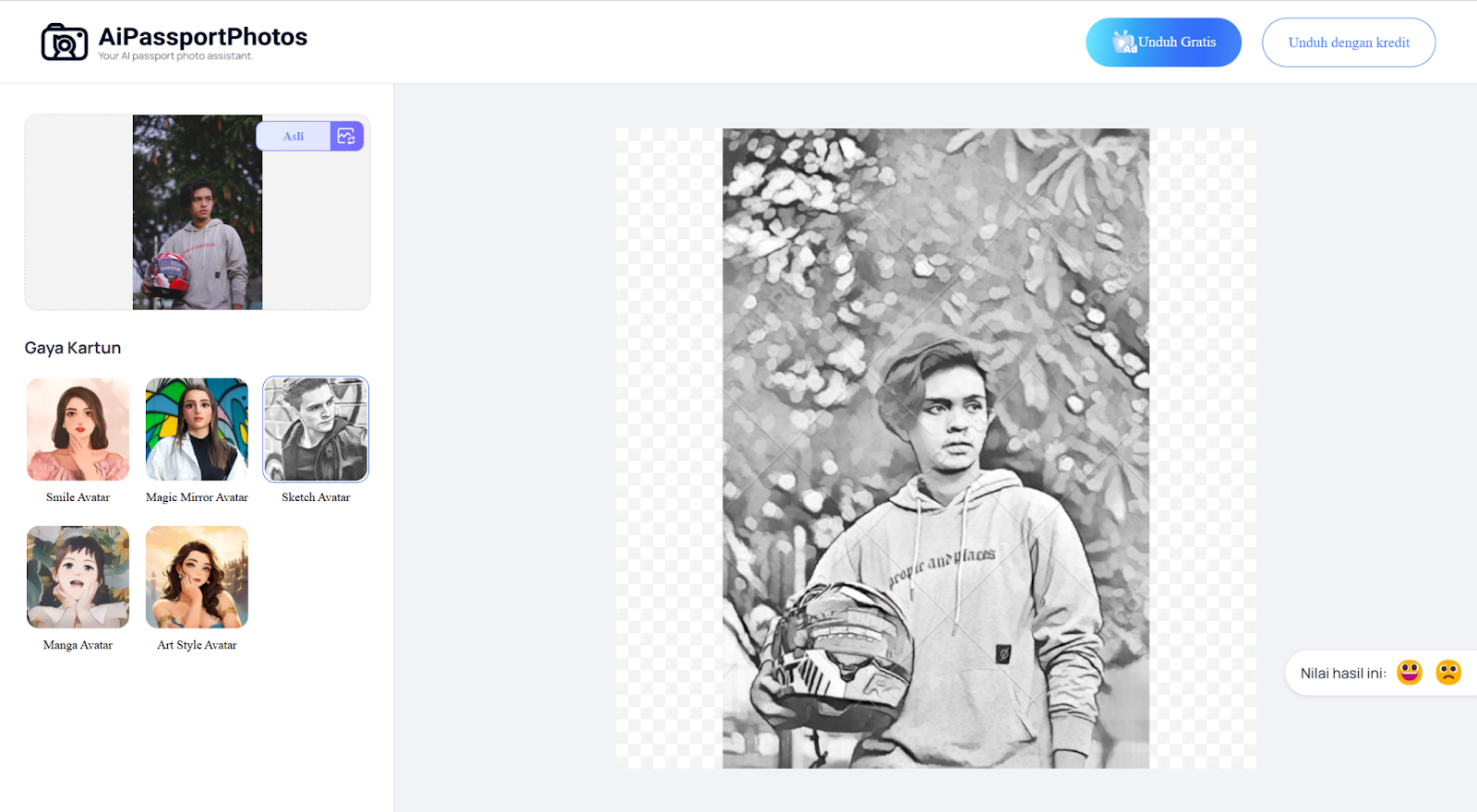
Monica
Monica menawarkan proses tanpa gangguan untuk mengubah foto menjadi sketsa daring. Dengan teknologi AI yang canggih, ia menciptakan sketsa pensil yang tampak seperti gambar tangan. Alat ini ramah seluler dan desktop. Ia mendukung jenis berkas JPG, JPEG, dan PNG hingga 10 MB. Selain mengubah foto menjadi sketsa, Monica juga menyertakan alat karya seni lain seperti pembuat kartun dan penghapus latar belakang, dan karenanya, merupakan penyunting gambar yang lengkap. Perhatikan bahwa Anda memperoleh 8 kredit gratis untuk digunakan, dan setiap generasi menghabiskan 2 kredit. Setelah itu, Anda perlu meningkatkan versi.
Cara menggunakan Monica:
- Unggah gambar Anda ke alat sketsa Monica.
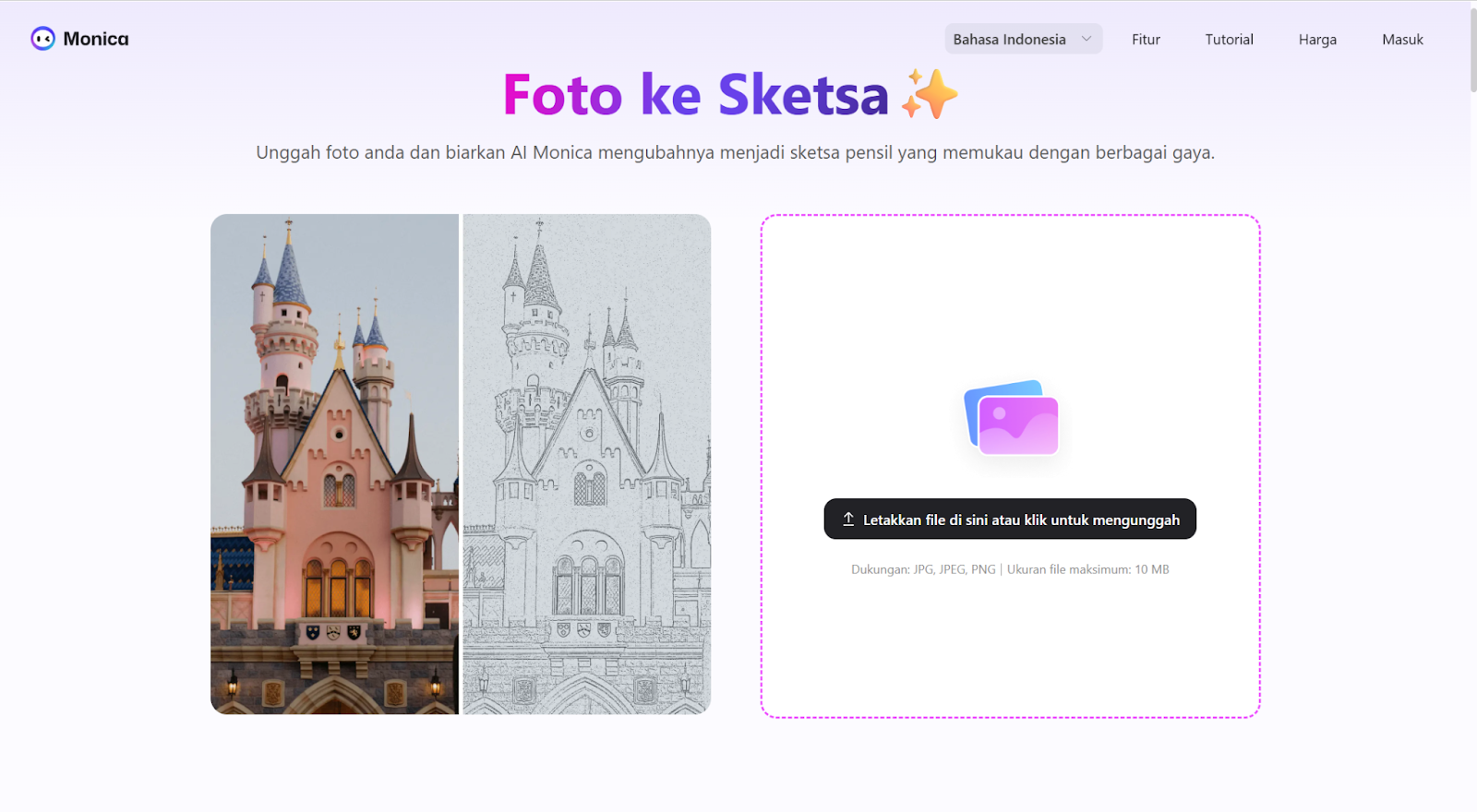
- Pilih filter sketsa pensil favorit sesuai keinginan Anda.
- Pratinjau dan unduh versi sketsa.
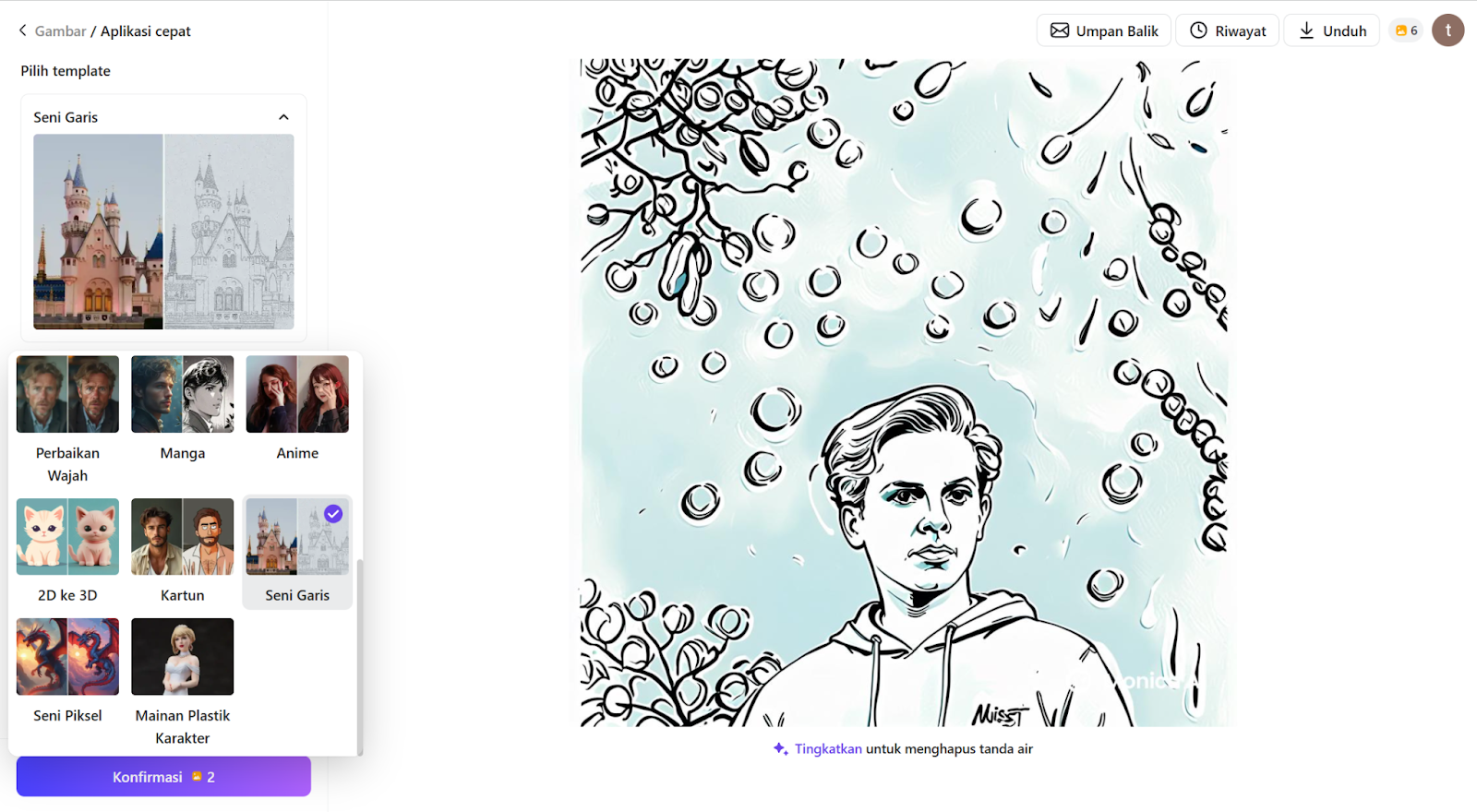
Insimind
Insimind juga merupakan platform penyuntingan foto daring yang menawarkan banyak fitur. Platform ini berjalan langsung dari peramban Anda. Cukup unggah gambar Anda dan pilih filter “Sketsa”. Insimind menawarkan fitur AI tambahan seperti efek kartun, pertukaran wajah, dan penghapusan latar belakang. Sempurna untuk penyuntingan menyeluruh.
Cara menggunakan Insimind:
- Buka halaman Insimind di peramban Anda.
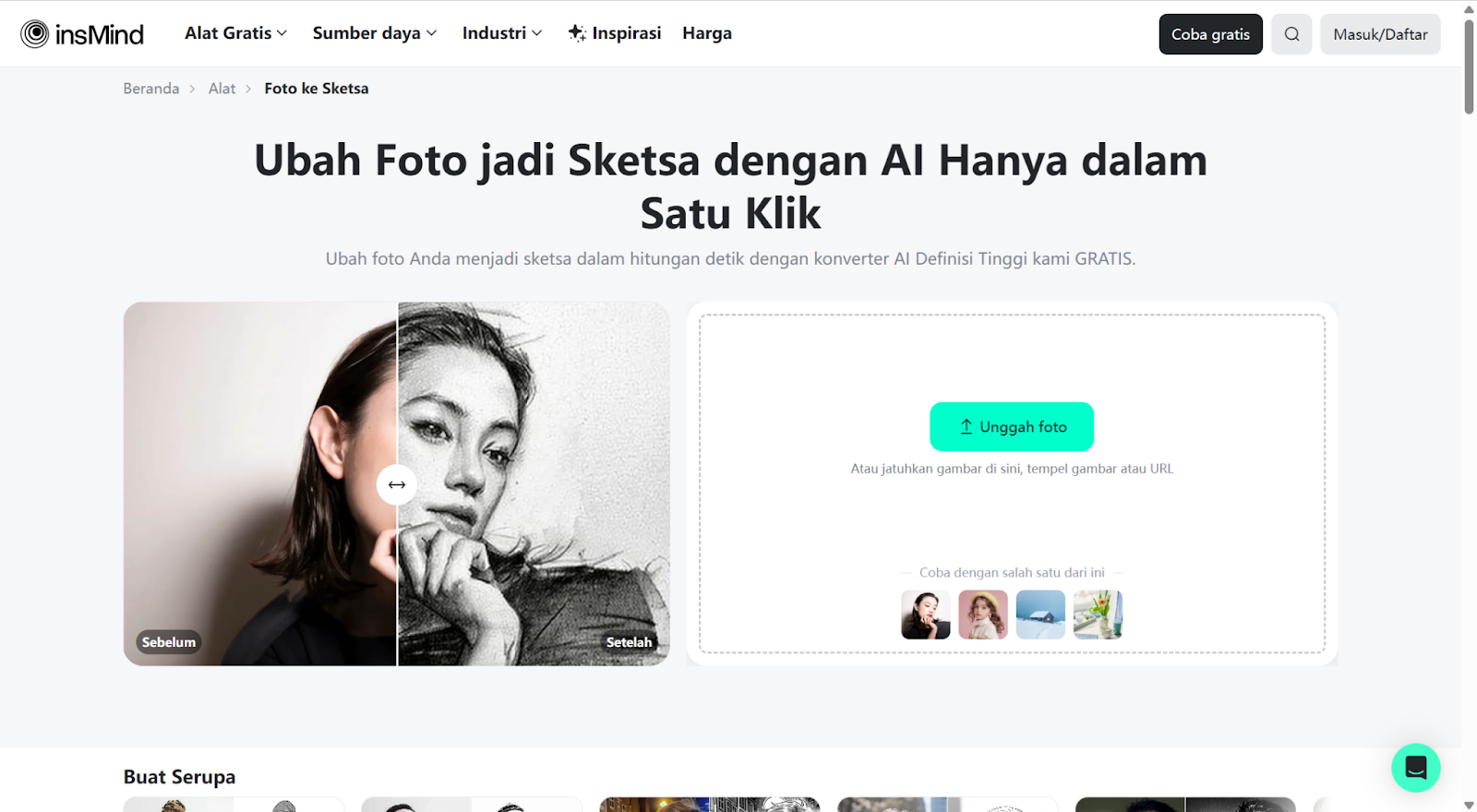
- Impor foto dari komputer yang ingin Anda sunting untuk dijadikan sketsa.
- Pilih filter “Sketsa” dan tunggu.
- Unduh hasilnya.
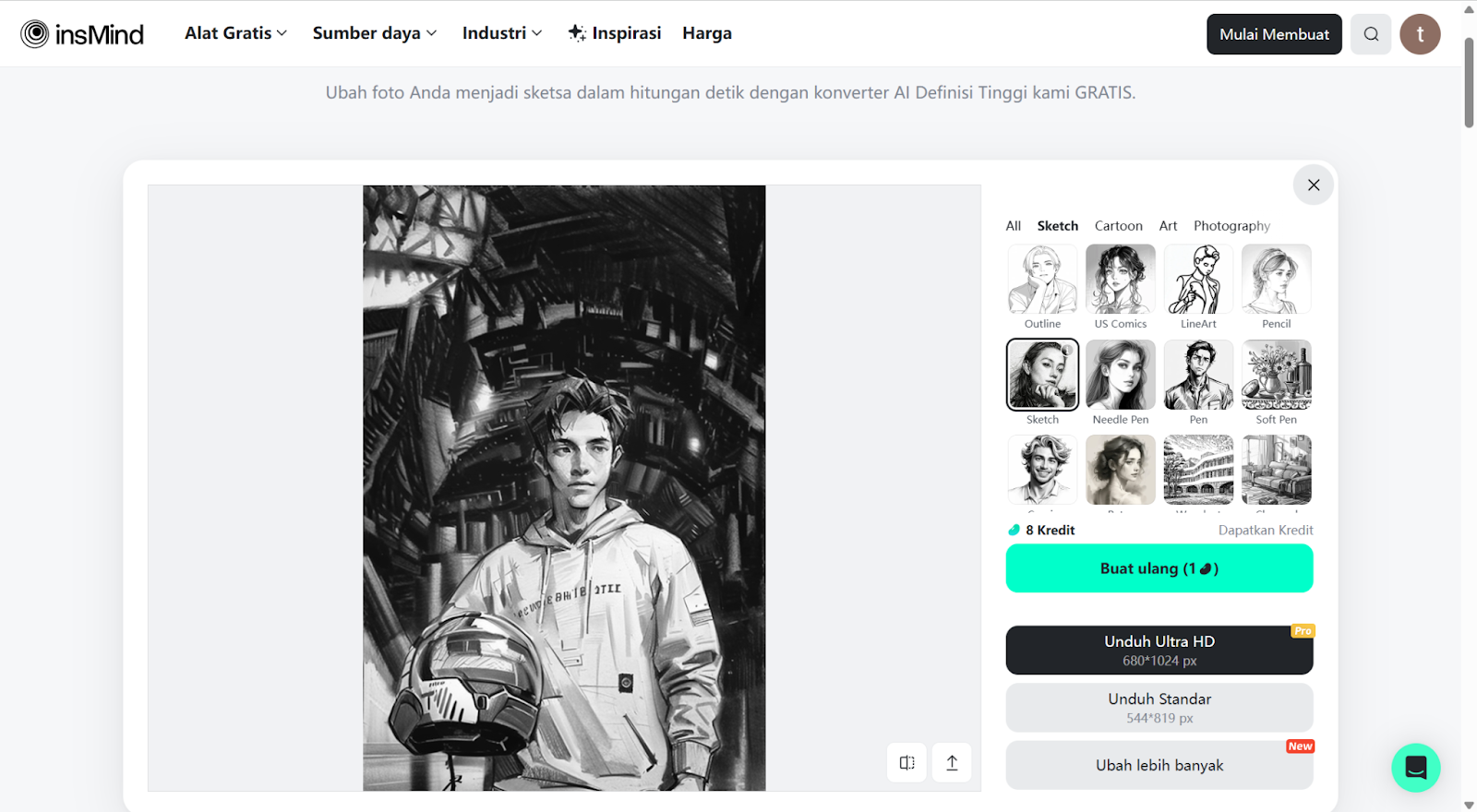
Fotor
Fotor adalah penyunting foto web populer dengan fungsi AI yang kuat. Anda memiliki 10 efek sketsa untuk dipilih—realistis, gambar tangan, tinta, dsb. Fotor juga menyertakan alat penyempurnaan foto, penghapus latar belakang, retoucher, dan bahkan efek gaya artistik. Anda dapat melukis potret, hewan peliharaan, objek, atau lanskap. Hasilnya tampak seperti karya seni sungguhan, dan tidak memerlukan keterampilan desain. Fotor mendukung penggunaan seluler dan PC, sehingga dapat dilakukan di mana pun Anda berada.
Cara menggunakan Fotor untuk mengubah foto menjadi sketsa:
- Lanjutkan ke halaman “foto ke sketsa” Fotor dan klik tombol untuk masuk ke halaman penyuntingan.
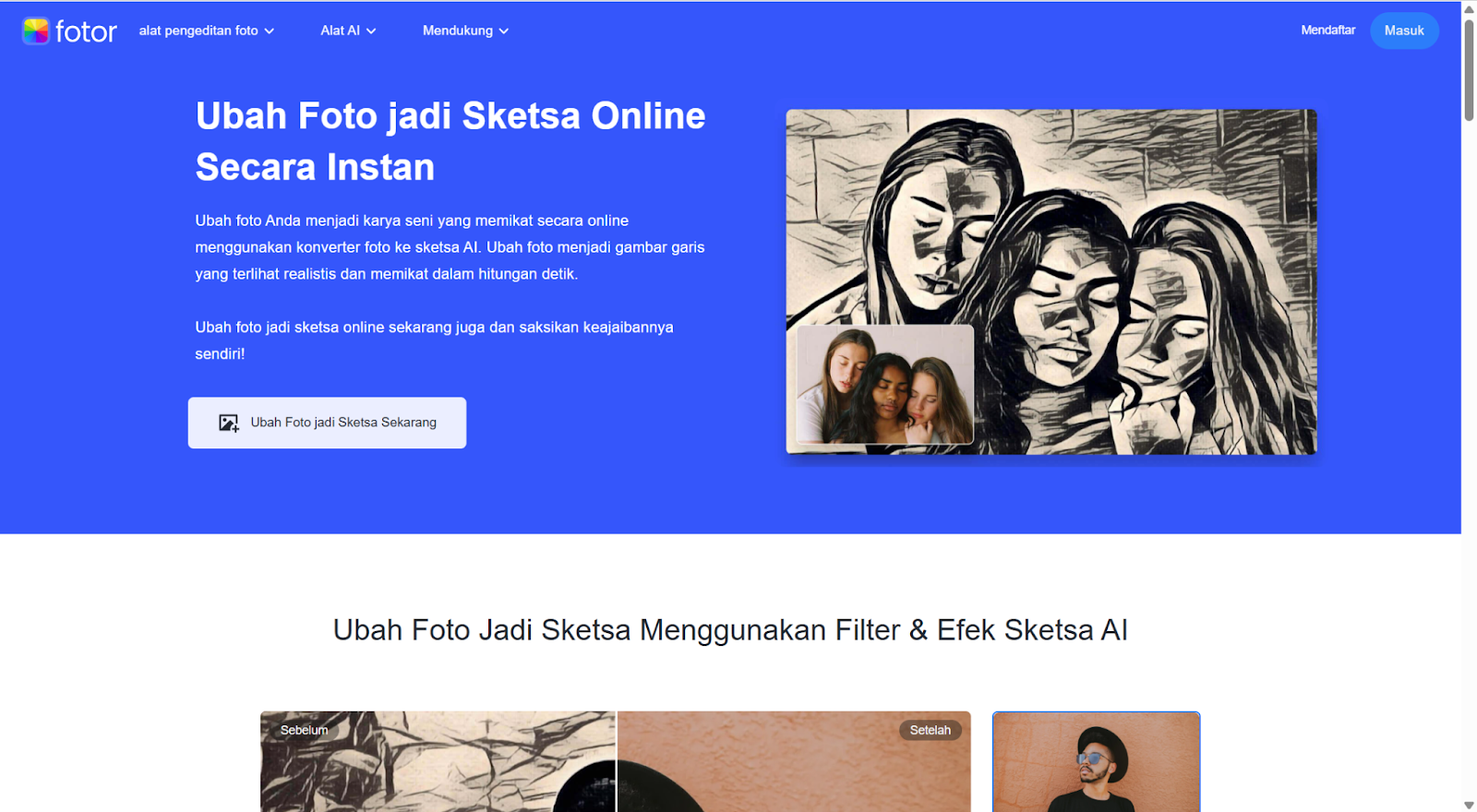
- Unggah foto yang ingin Anda ubah.
- Pilih filter sketsa di sebelah kiri. Proses ini memerlukan waktu beberapa detik. Setelah itu, unduh hasilnya saat Anda merasa sudah cukup.
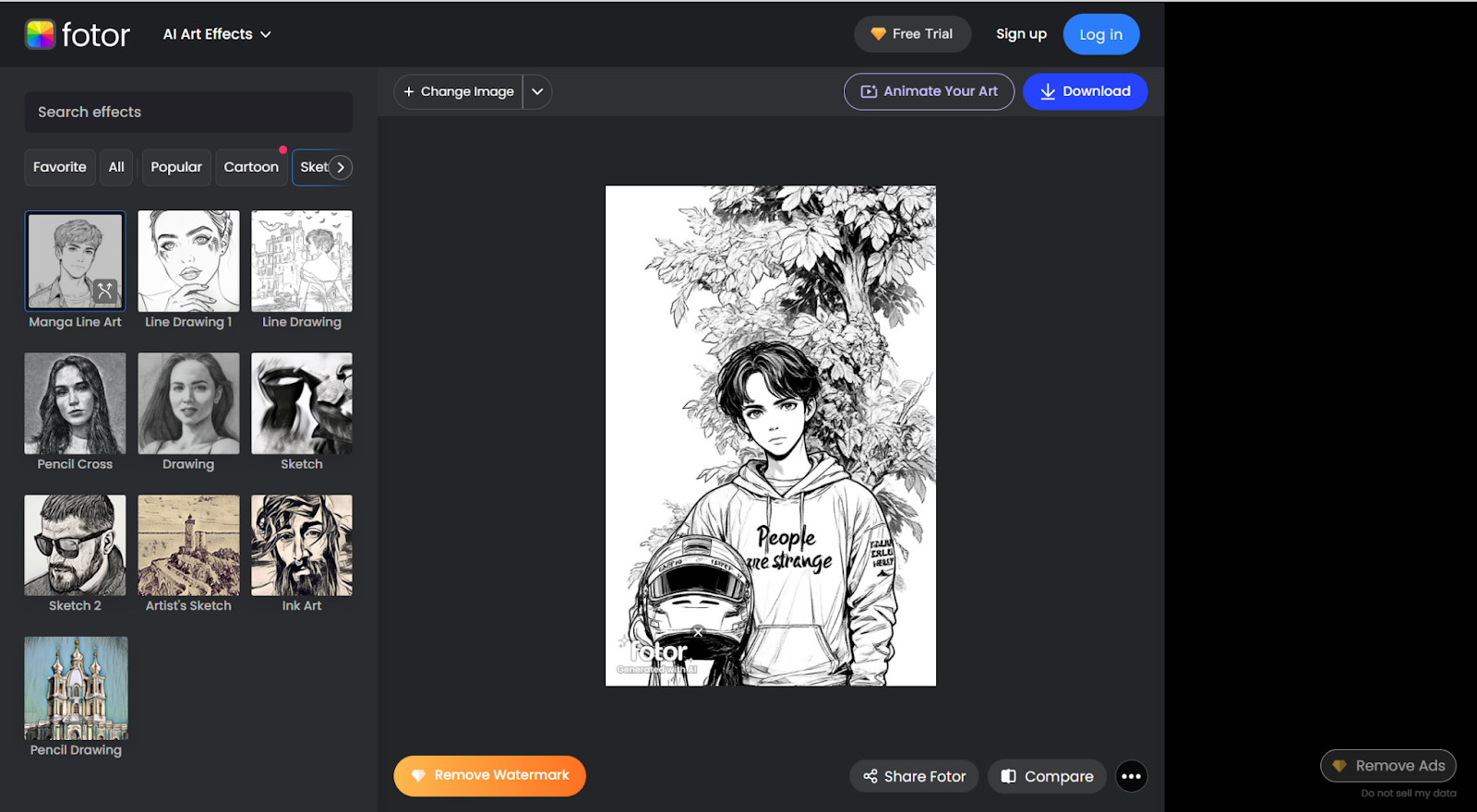
Canva
Canva terutama terkenal karena desainnya. Namun, aplikasi ini juga berfungsi sebagai penyunting foto yang bagus. Anda dapat menggunakan salah satu fiturnya untuk mengubah foto menjadi sketsa menggunakan kecerdasan buatan. Aplikasi Sketchify dari Canva memberikan kesan seolah-olah gambar Anda digambar dengan tangan. Gaya sketsa lain seperti kartun, anime, atau lukisan Van Gogh juga tersedia dan dapat Anda terapkan. Anda juga dapat menerapkan teks, bingkai, atau tanda air pada sketsa Anda. Canva mudah digunakan dan sesuai untuk penggunaan pribadi, bisnis, atau media sosial.
Cara menggunakan Canva untuk mengubah foto menjadi sketsa:
- Luncurkan halaman Canva Sketchify
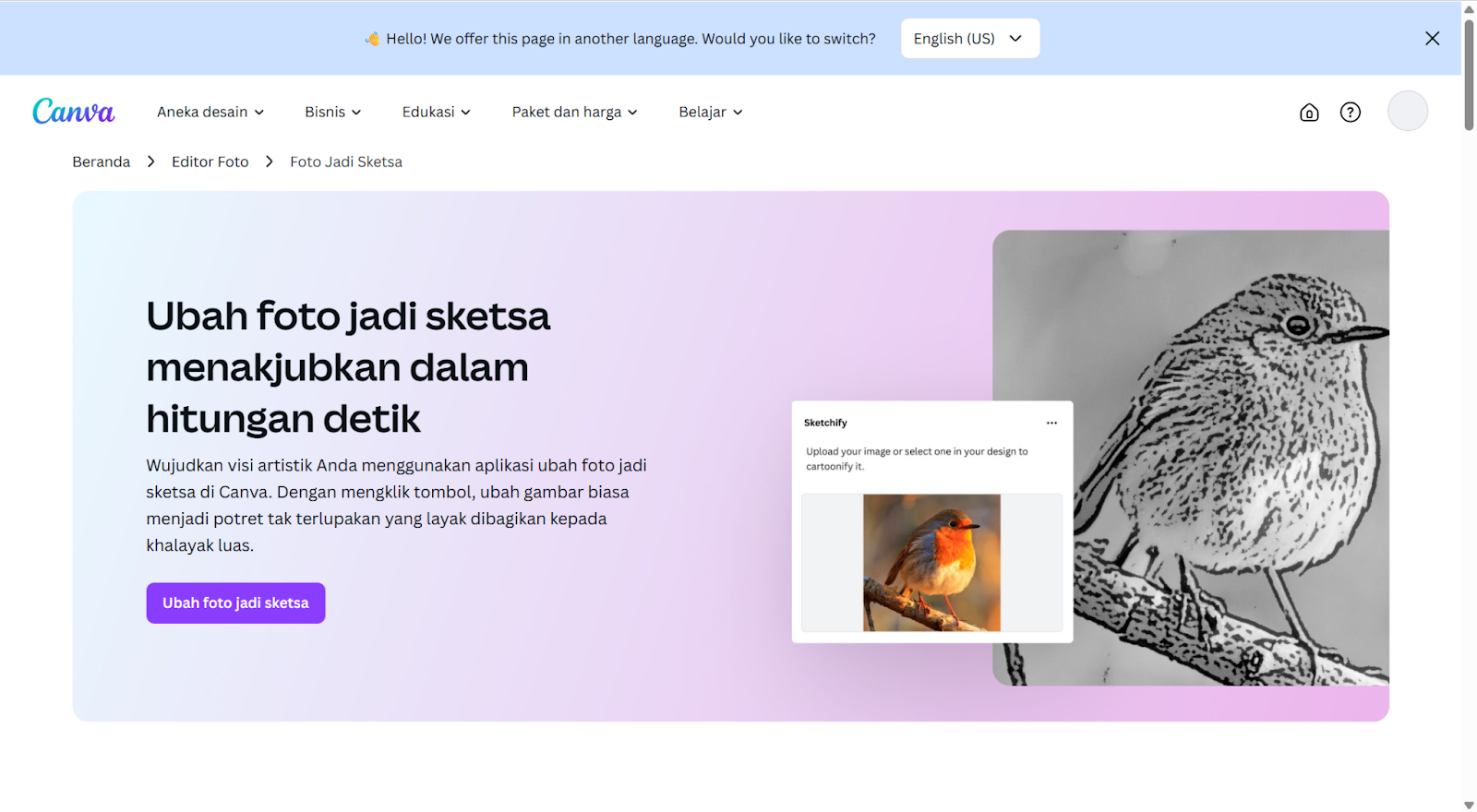
- Mulai proyek desain baru.
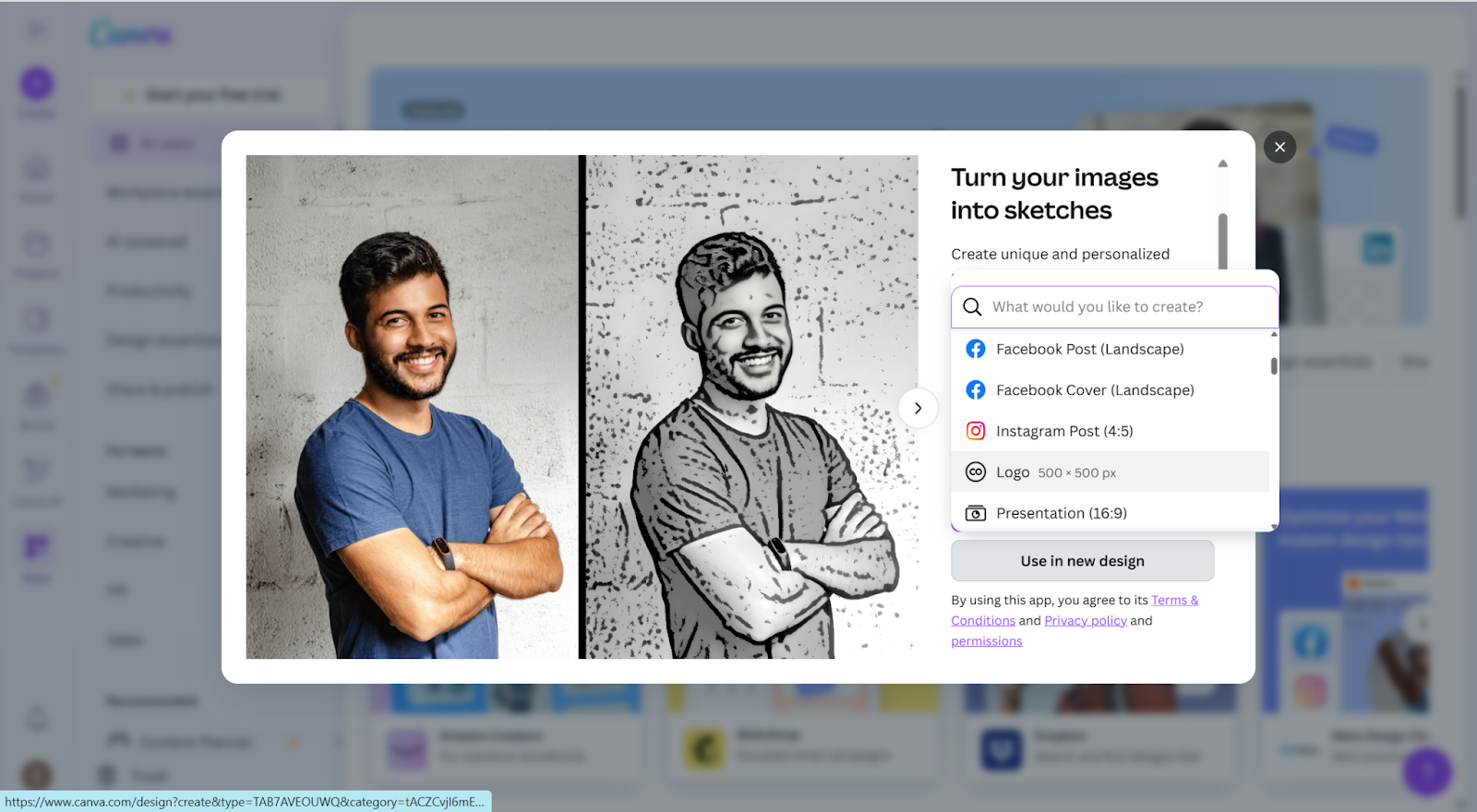
- Impor foto Anda ke editor.
- Klik tombol Generate untuk memulai.
- Unduh gambar yang menurut Anda bagus.
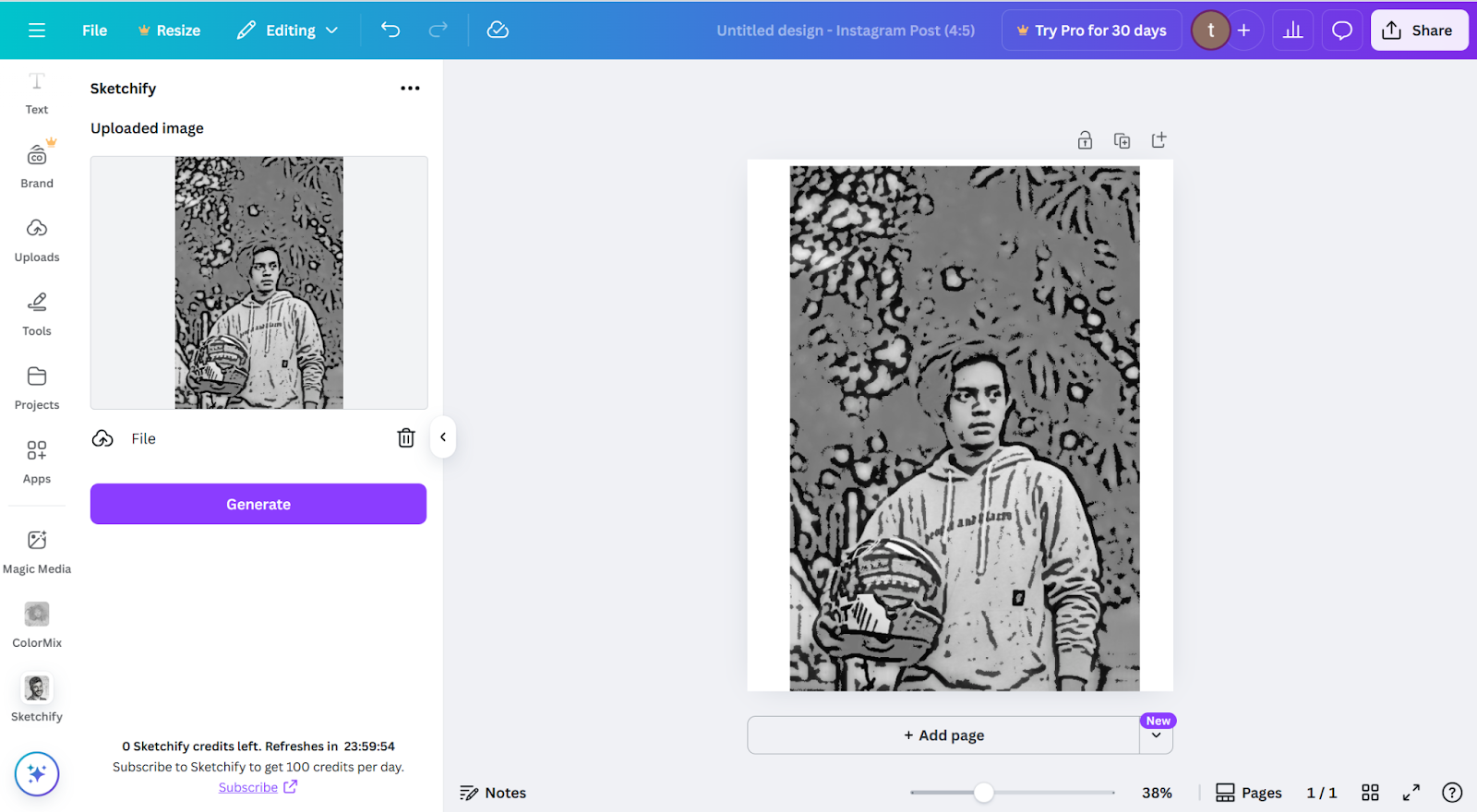
Aplikasi untuk mengubah gambar menjadi sketsa
Alat daring sederhana dan cepat, tetapi beberapa pengguna mungkin lebih suka menggunakan aplikasi ponsel untuk mengedit foto saat bepergian, dll. Selain beberapa alat daring di atas yang menawarkan versi aplikasi, kami juga memperkenalkan 2 alat untuk Anda. Mari kita lihat.
Sketsa Pensil – Editor Foto
Sketsa Pensil mengubah foto menjadi gambar pensil dengan satu sentuhan tombol. Tersedia tiga mode sketsa: Sketsa, Doodle, dan Hatch. Sketsa paling cocok untuk potret, objek Doodle, dan lanskap, dan Hatch memperkenalkan dasar-dasar tekstur lintas garis. Anda dapat menggunakan galeri atau gambar rol kamera. Aplikasi ini juga menyertakan fitur pengeditan foto lainnya seperti saturasi dan efek. Berbagi melalui situs jejaring sosial dan pesan juga tersedia. Mudah, cepat, dan gratis untuk digunakan.
Cara menggunakannya:
- Unduh dan instal Sketsa Pensil dari App Store iOS.
- Impor foto Anda ke dalam aplikasi.
- Pilih efek sketsa dari opsi.
- Kemudian, Anda dapat mengeklik tombol unduh untuk menyimpannya ke galeri ponsel Anda.

Sketch Drawing Photo Editor
Sketch Drawing Photo Editor adalah aplikasi yang menyenangkan dan sederhana yang mengubah foto Anda menjadi sketsa pensil, seni krayon, atau foto kartun dalam hitungan detik. Aplikasi ini menawarkan lebih dari 13 efek artistik termasuk pensil warna, siluet, dan sketsa cahaya. Aplikasi ini ramah pengguna dengan antarmuka minimalis dan filter cepat dan sangat cocok bagi pengguna yang ingin menghasilkan foto-foto menarik yang digambar tangan untuk dibagikan di media sosial.
Cara menggunakannya:
- Buka Sketch Drawing Photo Editor.
- Unggah foto Anda.
- Dari efek, pilih sketsa lalu simpan ke ponsel Anda.
Cara edit foto sketsa dengan Photoshop
Jika Anda menikmati penyuntingan manual dan suka menggunakan perangkat lunak yang lebih canggih, Photoshop adalah pilihan yang tepat. Photoshop menawarkan kontrol yang lebih besar atas gambar daripada menggunakan alat daring dan aplikasi telepon. Anda dapat menyesuaikan lebih banyak detail. Berikut adalah langkah-langkah untuk mengubah foto menjadi sketsa menggunakan Photoshop dengan cara yang mudah.
Langkah 1: Buka gambar di Photoshop. Buka File > Buka, lalu pilih gambar yang ingin Anda ubah.
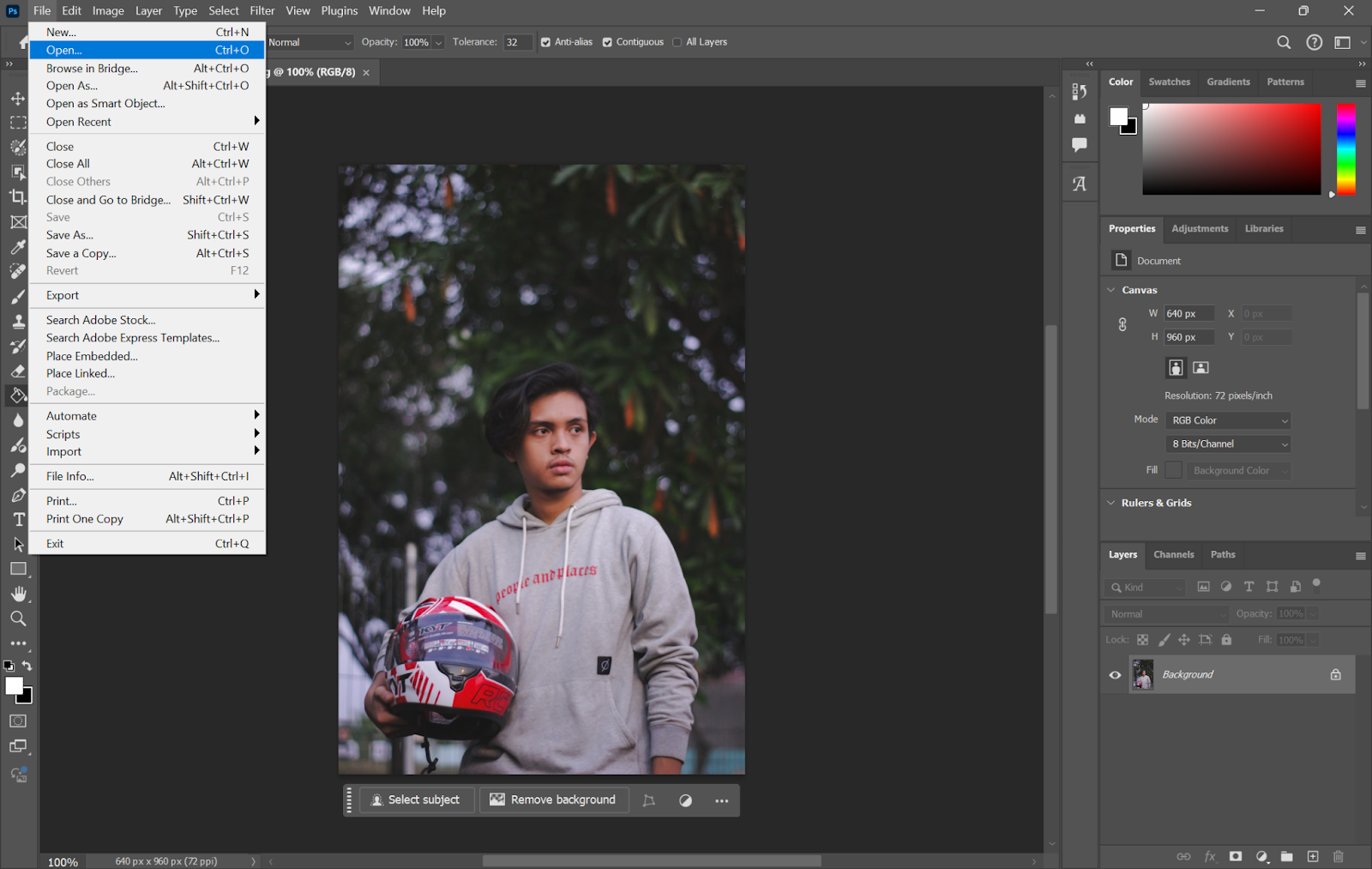
Langkah 2: Salin lapisan foto. Tekan Ctrl+J. Ini akan mempertahankan lapisan asli dalam kondisi aslinya.
Langkah 3: Desaturasi lapisan yang disalin. Tekan Shift+Ctrl+U. Gambar akan berubah menjadi hitam putih.
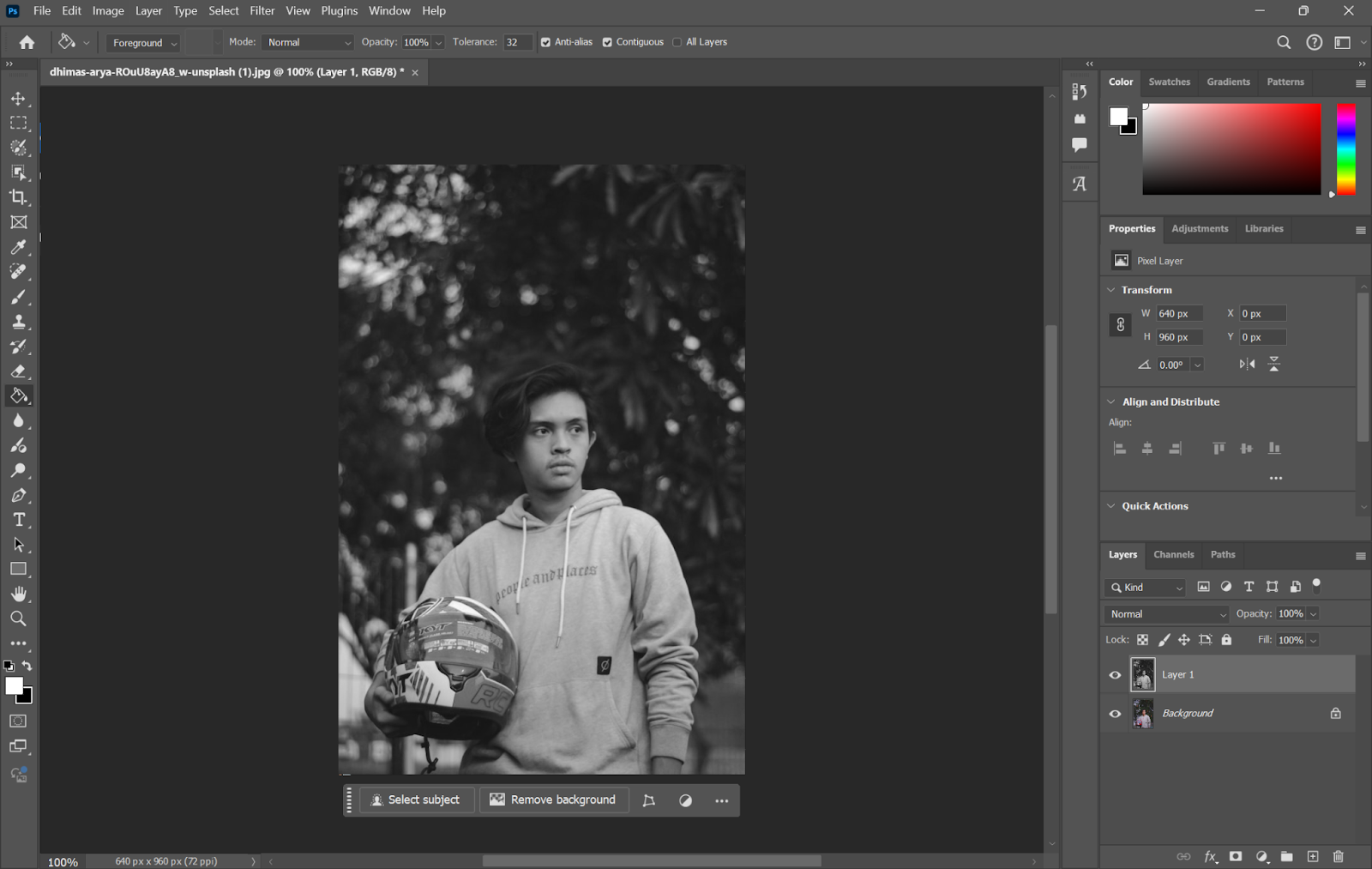
Langkah 4: Salin lapisan hitam putih lagi dengan menekan Ctrl+J.
Langkah 5: Tekan Ctrl+I untuk membalikkan lapisan. Gambar sekarang akan terlihat seperti foto negatif.
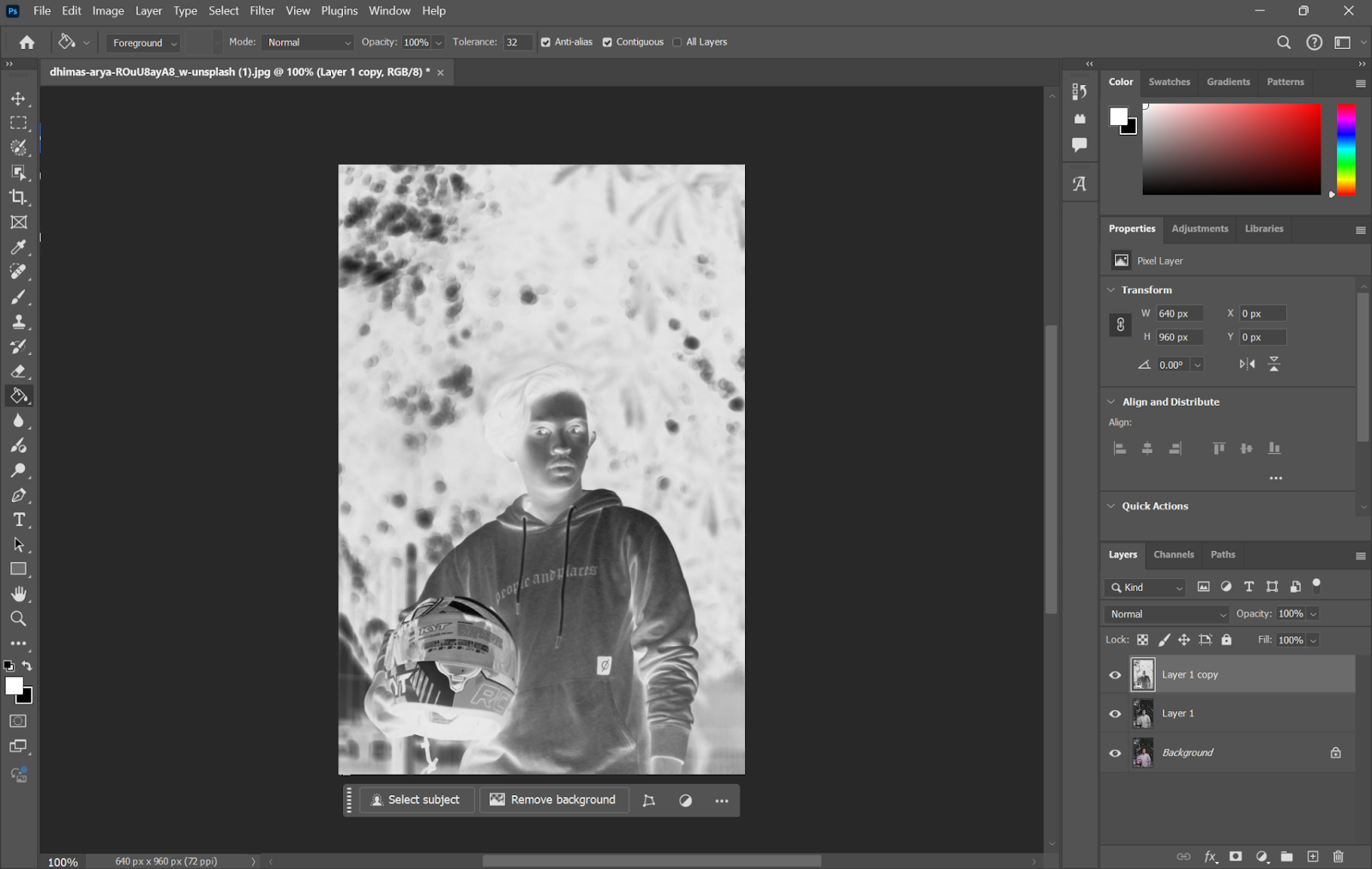
Langkah 6: Ubah campuran lapisan terbalik menjadi “Color Dodge” di panel Lapisan. Gambar akan berubah menjadi putih.
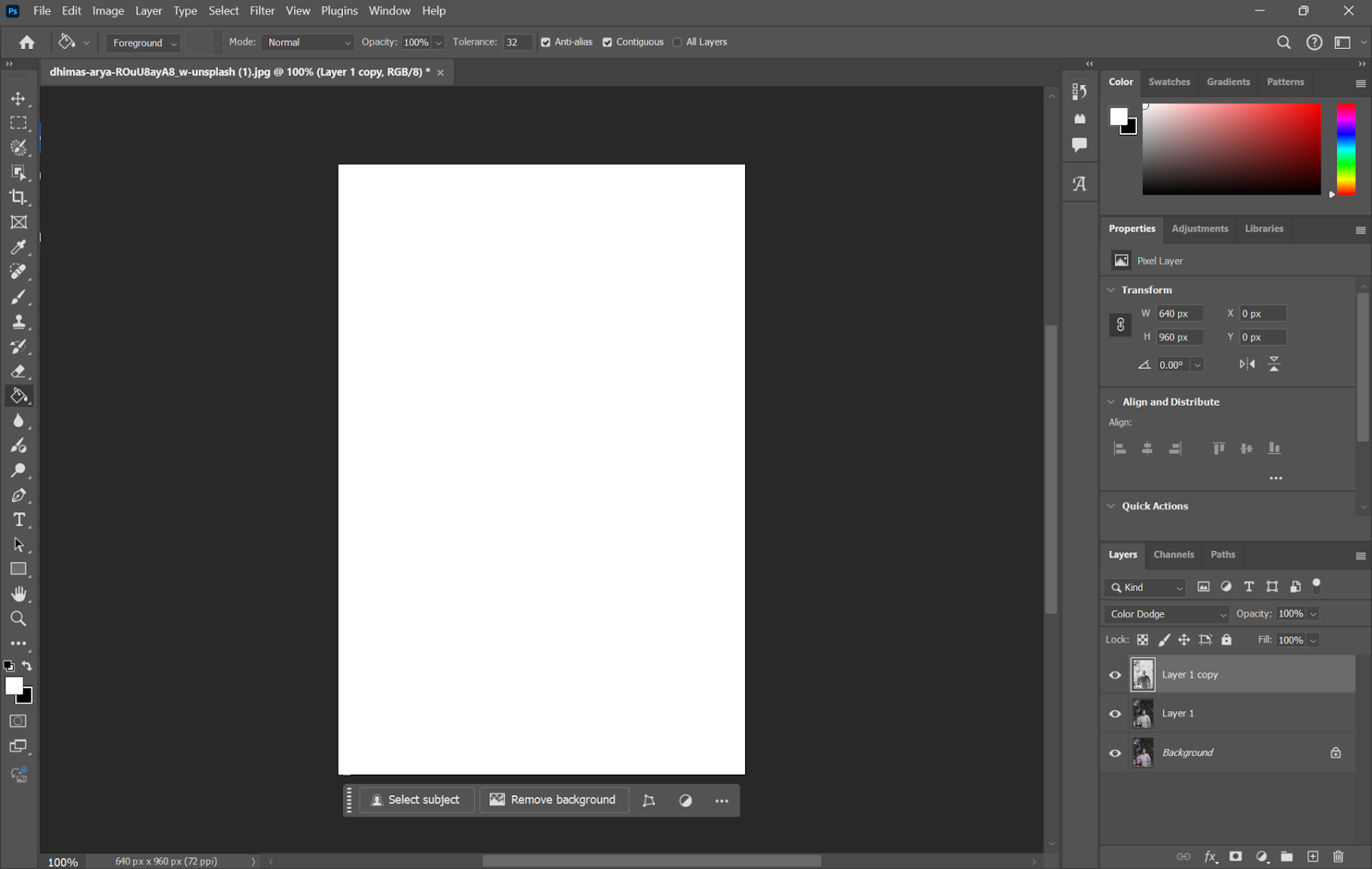
Langkah 7: Buka Filter > Blur > Gaussian Blur. Sesuaikan radius agar garis sketsa menjadi jelas dan alami sesuai keinginan Anda.
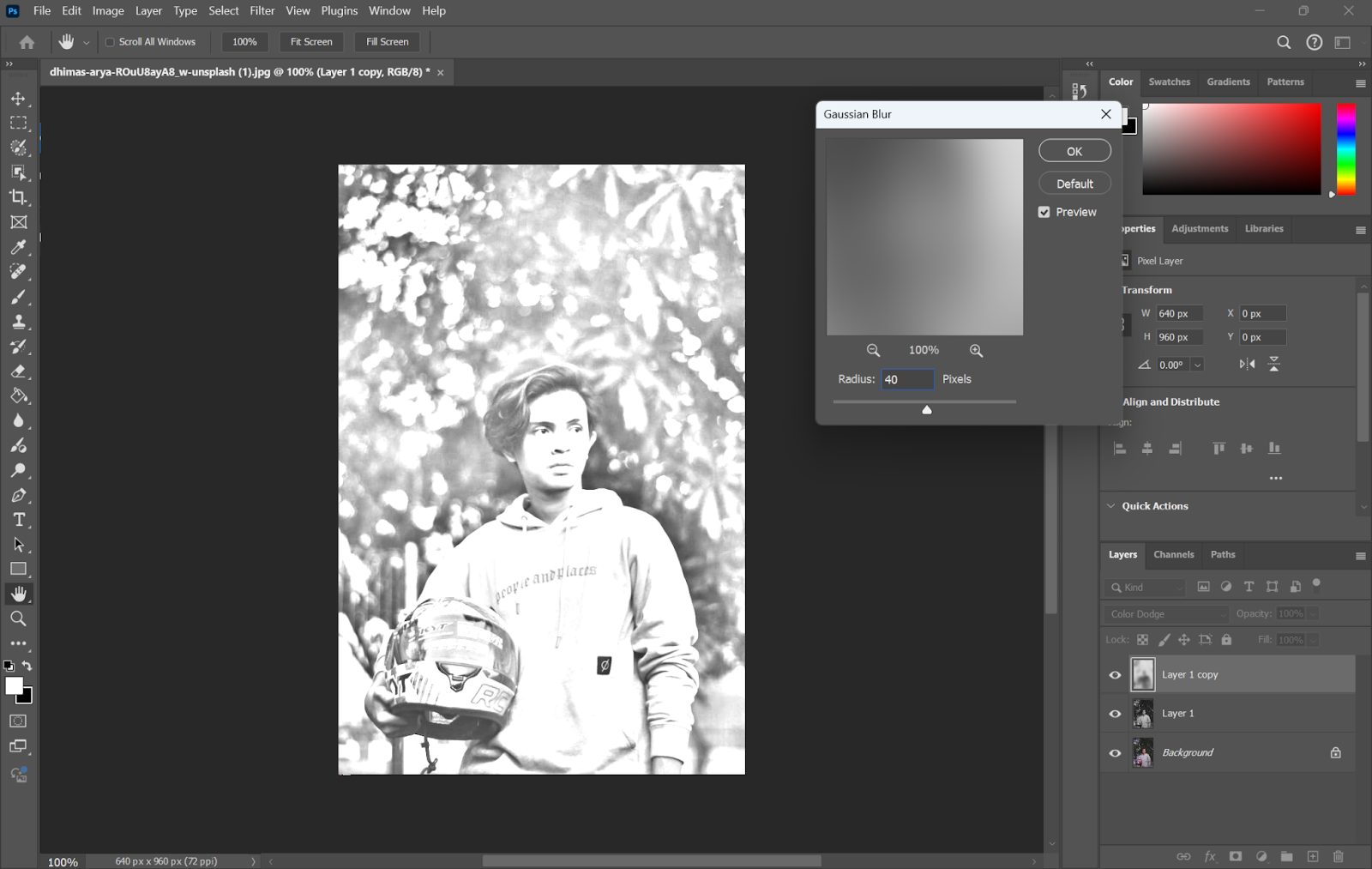
Langkah 8: (Opsional) Gunakan penyesuaian Levels untuk meratakan kecerahan dan kontras. Buka Image > Adjustments > Levels untuk menyesuaikan parameter sesuai keinginan Anda.
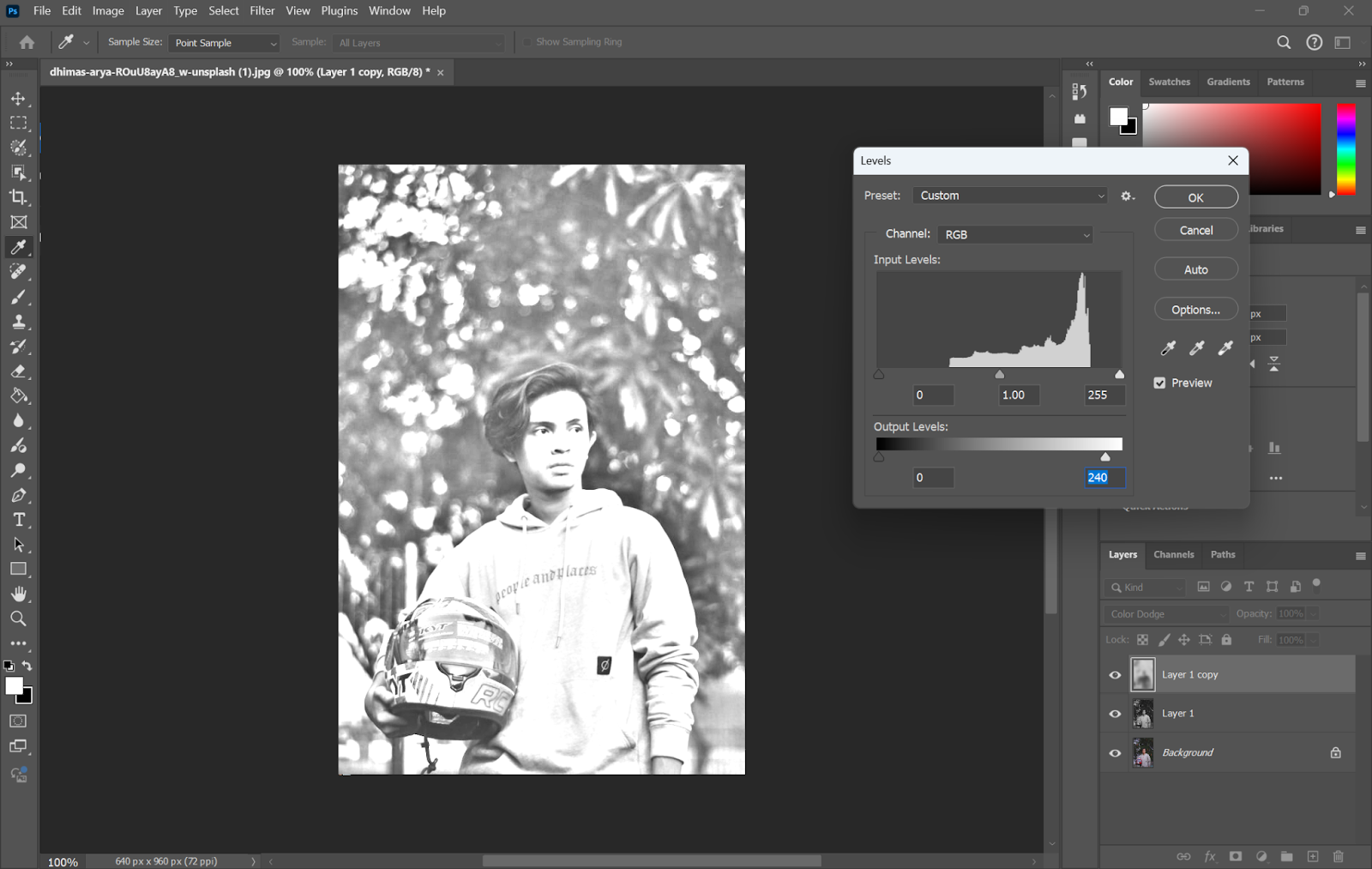
Langkah 9: Simpan gambar yang telah diedit.
Cara ubah foto jadi sketsa dengan Gimp
Jika Anda mencari alternatif gratis untuk Photoshop, GIMP adalah pilihan yang tepat. GIMP menawarkan banyak fitur yang sama dan memungkinkan Anda mendapatkan tampilan sketsa pensil. Langkah-langkahnya cukup mirip dengan langkah-langkah yang Anda ikuti di Photoshop. Berikut adalah petunjuk langkah demi langkah.
Langkah 1: Buka foto Anda di GIMP. Gandakan lapisan asli.

Langkah 2: Pilih salinannya. Buka Colors > Desaturate > Luminance untuk menghilangkan saturasinya menjadi hitam putih.
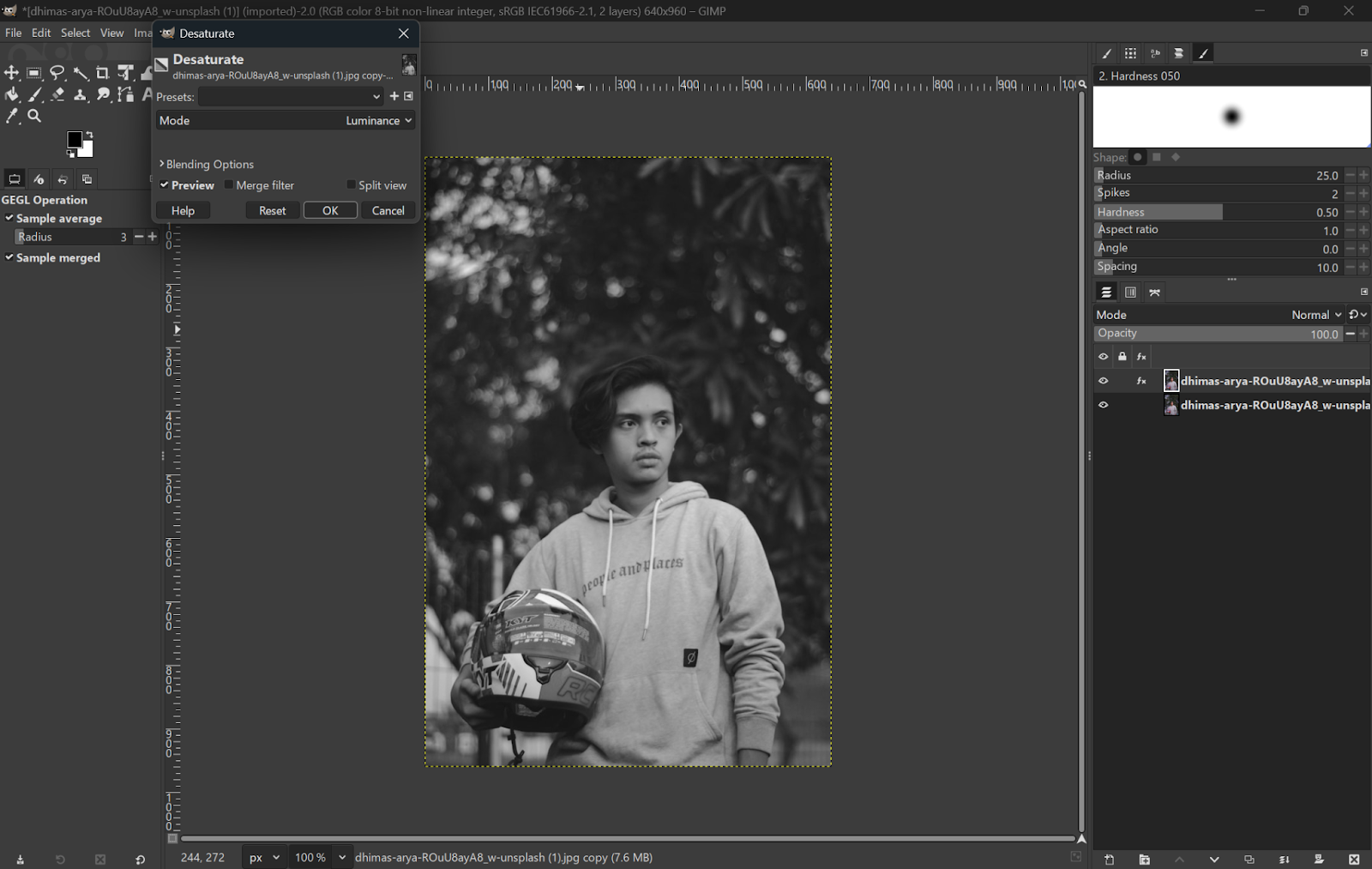
Langkah 3: Salin lagi lapisan hitam putih. Sekarang Anda memiliki tiga lapisan secara total.
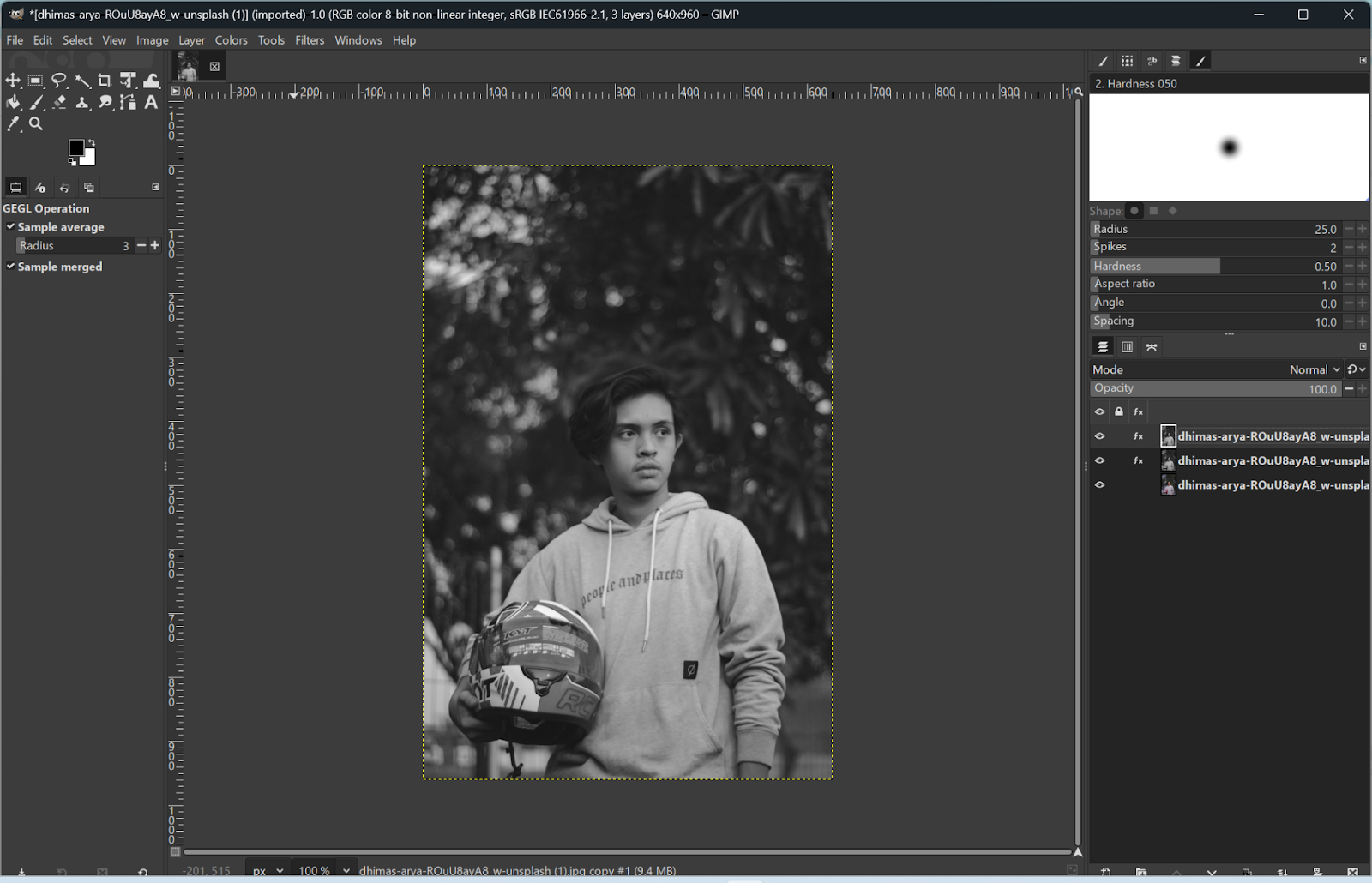
Langkah 4: Pilih lapisan atas. Buka Colors > Invert.
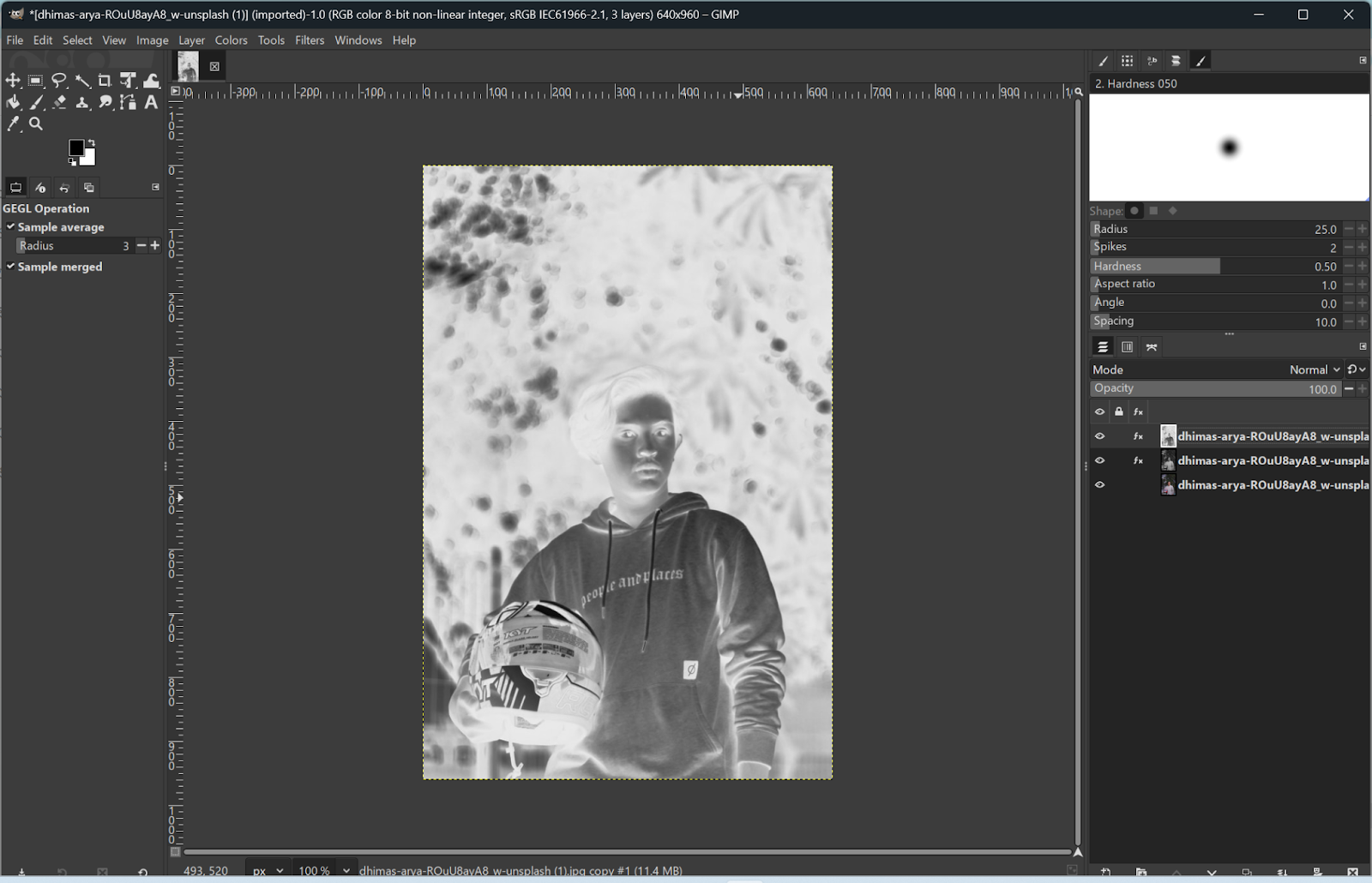
Langkah 5: Ubah mode lapisan menjadi Dodge. Gambar menjadi hampir putih.
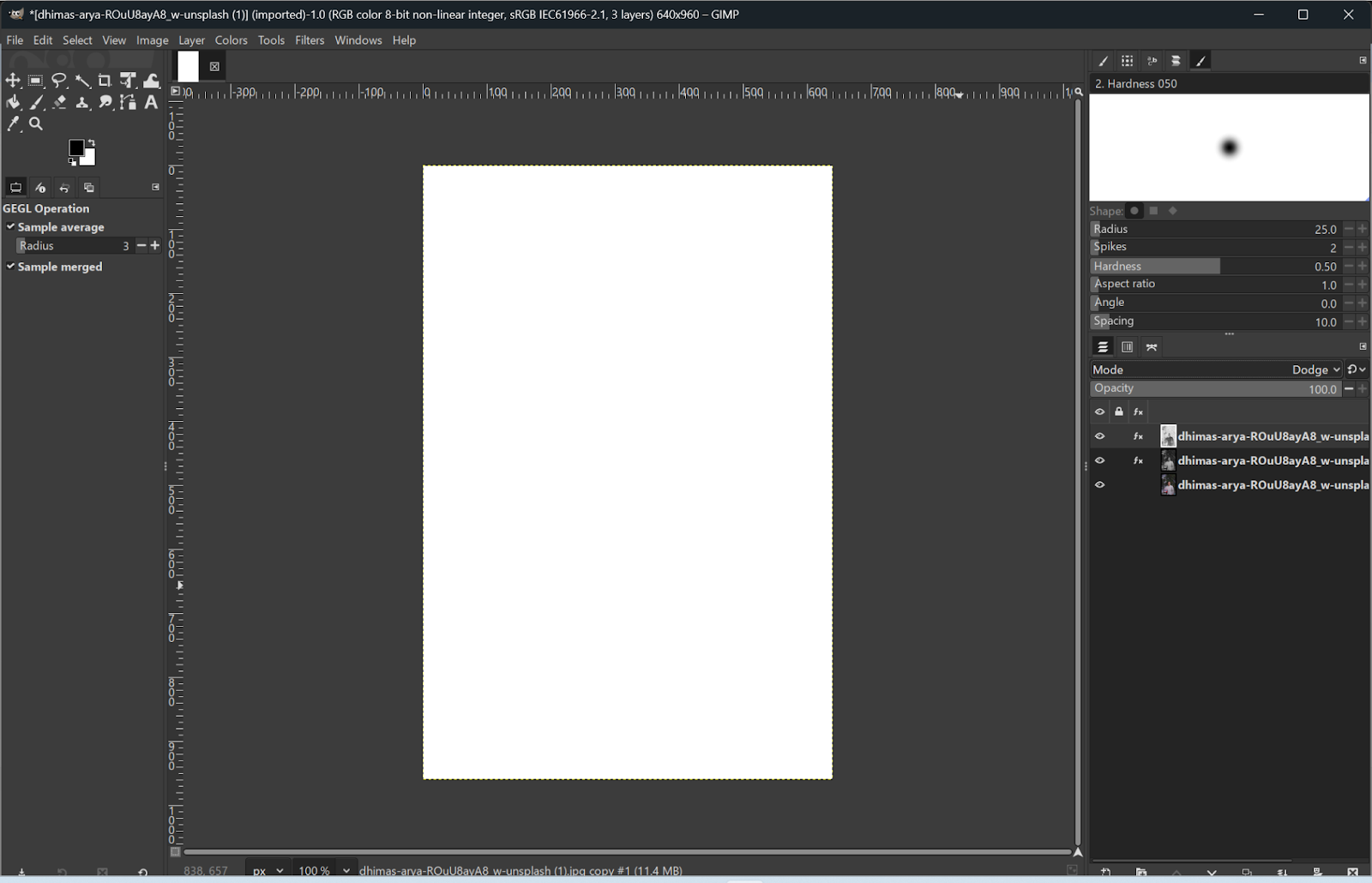
Langkah 6: Buka Filters > Blur > Gaussian Blur. Ubah blur hingga Anda mendapatkan efek sketsa pensil.
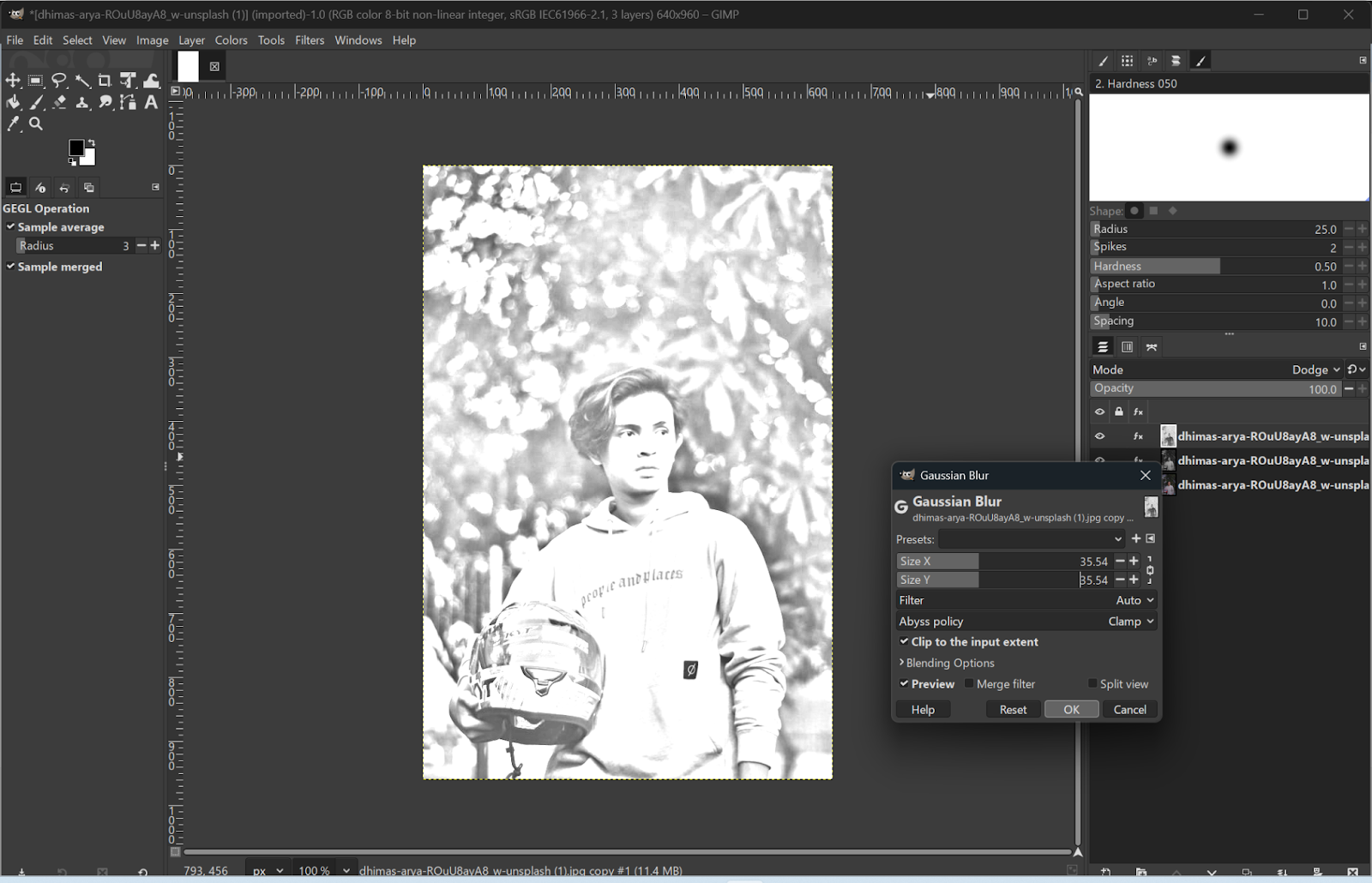
Langkah 7: Simpan gambar sketsa Anda.
FAQ
Bisakah saya membuat sketsa foto grup atau foto hewan peliharaan?
Ya. Anda dapat menggunakan Fotor atau Photoshop dan alat andal lainnya untuk mengubah foto grup atau foto hewan peliharaan Anda menjadi sketsa secara efektif.
Apa perbedaan antara sketsa pensil dan sketsa warna?
Sketsa pensil biasanya monokromatik. Sketsa ini berfokus pada warna hitam dan putih untuk menekankan bayangan dan garis. Sementara, sketsa warna, seperti namanya, berwarna-warni dan menggabungkan berbagai corak. Sketsa ini menambahkan kecerahan dan ekspresi artistik yang lebih dinamis.
Bisakah saya mengubah gambar menjadi sketsa secara batch?
Ya. Anda perlu menggunakan alat pengubah foto ke sketsa yang mendukung pengeditan batch, seperti Photoshop atau Photo Sketch Converter Pro. Alat-alat ini memungkinkan Anda mengunggah beberapa foto dan mengubahnya secara bersamaan untuk menghemat waktu dan menjaga gaya tetap konsisten.
Kesimpulan
Baik Anda menggunakan editor online, aplikasi seluler, atau perangkat lunak seperti Photoshop, Anda dapat mengubah foto apa pun menjadi sketsa kreatif dalam hitungan menit. Alat-alat ini sangat bagus untuk penggunaan pribadi, media sosial, atau proyek desain. Cobalah berbagai efek dan temukan yang paling sesuai dengan gaya Anda. Buat sketsa foto Anda hari ini dan nikmati hasil artistiknya.